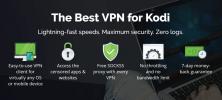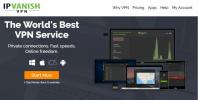Jak přidat filmy a televizní pořady z doplňků do vaší knihovny Kodi
Kodi je úžasný software pro organizování a prohlížení mediálních souborů. A to může ještě více, pokud používáte doplňky - malé další programy, které přidávají do vašeho systému Kodi další funkce. Spousta lidí používá Doplňky Kodi sledovat televizní pořady a filmy jejich streamováním přes internet.
Při používání doplňků tímto způsobem však existuje jedna nepříjemnost, a proto může být obtížné udržet vše v pořádku. Pokud ke sledování různých druhů obsahu používáte více různých doplňků, můžete snadno ztratit přehled o tom, co jste sledovali a co jste ještě neudělali. Jedním ze způsobů řešení tohoto problému je použití doplňku MetalliQ. Tento doplněk metadat obsahuje spoustu užitečných funkcí, kterými projdeme, včetně možnosti přidejte do své knihovny Kodi televizní pořady nebo filmy z doplňků. Čtěte dál a dozvíte se více.

30denní záruka vrácení peněz
Při používání doplňků by uživatelé Kodi měli získat VPN
Níže se dostaneme k podrobnostem o tom, jak používat doplněk MetalliQ, ale nejdřív musíme projednat otázky zabezpečení. Přestože je doplněk MetalliQ sám o sobě plně legální, stejně jako software Kodi, mnoho doplňků, se kterými se MetalliQ integruje, jako je BoB Unleashed a Smlouva existují v legální šedé oblasti. Některé z těchto doplňků vám umožňují streamovat obsah chráněný autorskými právy zdarma, a pokud vás někdo chytí, můžete být pokutováni.
Chcete-li se chránit před právními problémy při používání doplňků Kodi pro streamování obsahu, důrazně doporučujeme získat VPN. Síť VPN zašifruje všechna data, která vaše zařízení Kodi odesílá přes internet, a toto šifrování znamená, že váš poskytovatel internetových služeb nebo orgány činné v trestním řízení nemohou sledovat vaše používání internetu. Nikdo nebude mít možnost vidět, jaké stránky navštěvujete nebo zda streamujete obsah. Používání VPN je jednoduchý a bezpečný způsob, jak se chránit při používání doplňků Kodi.
Jak si vybrat poskytovatele VPN
Pokud jde o výběr poskytovatele VPN, existuje spousta možností. Když se rozhodnete, zde jsou nejdůležitější faktory, které byste měli hledat:
- Rychlé připojení které můžete použít k streamování videa bez ukládání do vyrovnávací paměti nebo koktání
- Dobré bezpečnostní politiky jako je silné šifrování a žádné zásady protokolování
- Spousta serverů v mnoha různých zemích vám poskytne maximální flexibilitu
- Snadno použitelný software, který podporuje celou řadu různých platforem
IPVanish - nejlepší VPN pro Kodi

S ohledem na tyto čtyři faktory je pak poskytovatel VPN, který doporučujeme uživatelům Kodi, takový IPVanish. Nabízí rychlé rychlosti připojení blesku, silné 256bitové šifrování, aby byla vaše data v bezpečí, a žádné zásady protokolování, takže vaše soukromí nebude ohroženo. Získáte přístup k serverové síti více než 1 000 serverů ve více než 60 zemích a jednoduchý a dobře navržený software je k dispozici pro Android, iOS, PC a Mac.
IPVanish nabízí 7denní záruku vrácení peněz, což znamená, že máte týden na testování bez rizika. Vezměte prosím na vědomí, že Návykové tipy čtenáři mohou Ušetřete zde obrovských 60% o ročním plánu IPVanish, přičemž měsíční cena klesla na pouhých 4,87 $ / měsíc.
Při tomto řazení přejdeme k podrobnostem o doplňku MetalliQ a k čemu je můžete použít.
Co je MetalliQ?
MetalliQ je to, co je známo jako doplněk meta. To znamená, že je užitečné pro správu a práci s ostatními doplňky Kodi. Pokud máte pouze několik doplňků a používáte je jen příležitostně, pravděpodobně pro MetalliQ pravděpodobně nenajdete. Pokud ale máte spoustu doplňků a používáte je jako svůj hlavní způsob spotřeby obsahu v Kodi, je MetalliQ velmi užitečný.
První věc, kterou MetalliQ dělá, je fungovat jako meta hledání, což vám umožní prohledávat mnoho různých doplňků a najít to, co chcete sledovat. Řekněme například, že chcete sledovat nový film Ghostbusters, ale nemáte jej na pevném disku a nevíte, zda bude k dispozici ve vašich doplňcích. Stačí otevřít MetalliQ (tím, že půjdete na) Doplňky, pak na Video doplňky, pak na MetalliQ) a vyberte Filmy možnost z nabídky. Pak zvolte Hledat: Film.
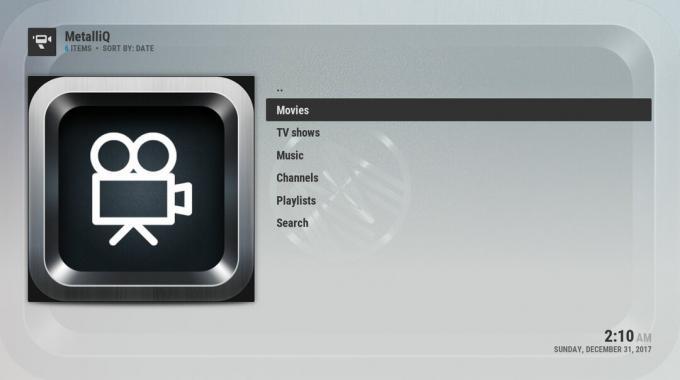
Zadejte vyhledávací dotaz a poté klikněte na možnost, která říká Hledat: 'ghostbusters' - Filmy (TMDb). Tím se zobrazí seznam filmů, které odpovídají hledanému výrazu, a kliknete na požadovaný film. Nyní uvidíte všechny dostupné možnosti sledování tohoto filmu ve vašem systému. Pokud například máte nainstalované doplňky, uvidíte například odkazy na sledování filmu v BoB Unleashed, Covenant nebo Elysium. Klikněte na odkaz a dostanete se přímo k filmu.


Stejným způsobem můžete vyhledávat televizní pořady, hudbu a kanály. Díky tomu je vyhledávání různých doplňků a hledání požadovaného obsahu mnohem rychlejší. To bude fungovat se všemi doplňky vidlice Exodus, jako je BoB Unleashed, Covenant, Specto, Elysium, Velocity a další.
Ale je tu ještě užitečnější funkce MetalliQ, o které mnoho lidí neví:
Použití MetalliQ k přidání obsahu z vašich doplňků do knihovny
Pokud používáte doplňky hodně, možná si všimnete, že je to docela nepříjemné, když se snažíte sledovat vše, co sledujete. Možná jste právě sledovali skvělý film ve Specto, a teď byste chtěli sledovat televizní show v Covenantu. Ale muset přepínat mezi těmito různými doplňky je nepříjemné. A co je horší, pokud jste v polovině sledování sezóny televizního pořadu, musíte se navigovat až k vašemu doplňky, prostřednictvím doplňků k pořadu a během sezony do epizody, než můžete zahájit další epizodu hraní. Určitě existuje lepší způsob?
Existuje, a MetalliQ může pomoci. Po instalaci doplňku MetalliQ získáte možnost přidat do knihovny Kodi obsah z jiných doplňků. Může to být film nebo televizní pořad z některého z podporovaných doplňků. Obsah, který hledáte, najdete v doplňku pouze jednou, pak jej můžete přidat do své knihovny a snadno jej najít v sekci Televizní pořady nebo Filmy Kodi.
Způsob, jakým to funguje, je jednoduchý. Pomocí požadovaného doplňku vyhledejte požadovaný obsah. Vezmeme příklad hledání The Punisher pomocí doplňku Elysium. Přehlídku vyhledáváte jako obvykle pomocí možnosti vyhledávání v Elysiu. Když uvidíte název pořadu, který chcete - v tomto případě je to Marvel's The Punisher - pravým tlačítkem myši na titul.

V nabídce po kliknutí pravým tlačítkem se zobrazí možnost, která říká Přidat do knihovny. Po kliknutí na toto se zobrazí poznámka, že MetalliQ stahuje informace z TMDb o pořadu nebo filmu. Trvá to jen vteřinu a poté se stránka znovu načte a objeví se, jako tomu bylo dříve.
Ale teď, když jdete do sekce televizních pořadů Kodi, uvidíte, že The Punisher byl přidán do vašich pořadů. Můžete procházet ročními obdobími, prohlížet si miniatury a číst souhrny epizod stejně jako všechny vaše ostatní televizní pořady, pro které máte soubory na pevném disku. Má také stejné sledování epizod hodinek, takže pokud existuje epizoda, kterou jste dosud nesledovali, uvidíte šedý kruh podle názvu a jakmile sledujete epizodu, uvidíte vedle ní zelenou značku to. Můžete snadno sledovat mnoho různých pořadů, které sledujete, prostřednictvím různých doplňků vše v knihovně.

MetalliQ zcela integruje obsah, který přenášíte přes internet, pomocí doplňku s obsahem, který jste uložili na pevný disk. Umožňuje vám udržovat jednu úhledně uspořádanou knihovnu se všemi vašimi oblíbenými pořady a filmy, bez ohledu na to, jakou metodu používáte k jejich sledování.
Jak nainstalovat doplněk MetalliQ pro Kodi
Chcete-li využít všech užitečných funkcí doplňku MetalliQ, musíte nejprve nainstalovat doplněk do systému Kodi. Postupujte takto:
- Začněte s vaším Kodi Domovská obrazovka
- Jít do Nastavení pak do Správce souborů
- Klikněte na Přidat zdroj
- Klikněte tam, kde se říká
- Zadejte tuto adresu URL: https://archive.org/download/OpenELEQ/ (a nezapomeňte uvést http://)
- Pojmenujte zdroj ELEQ a klikněte OK
- Vraťte se ke svému Domovská obrazovka
- Klikněte na Doplňky
- Klikněte na ikonu, která vypadá jako otevřít krabici
- Klikněte na Instalujte ze zipu
- Klikněte na ELEQ a vyberte repository.q.zip
-
Počkejte na chvíli a po instalaci úložiště se zobrazí upozornění

- Teď jdi na Instalace z úložiště
- Jít do Q's Repo
- Jít do Video doplňky
- Nalézt MetalliQ a klikněte na něj
- Zobrazí se obrazovka s informacemi o doplňku. Klikněte na Nainstalujte dole
-
Počkejte dokud neuvidíte další upozornění, že byl doplněk nainstalován

- Při prvním otevření doplňku se provede automatickým nastavením. Podle potřeby vyberte libovolné možnosti a vyčkejte minutu, než bude nastavení dokončeno
Závěr
Uživatelé Kodi, kteří používají doplňky pouze příležitostně, se nebudou muset MetalliQ bát, protože jim to tolik nenabízí. Pokud však používáte doplňky velmi často, MetalliQ se stane neocenitelným. Můžete jej použít pro řadu funkcí, včetně vyhledávání konkrétního obsahu ve všech vašich doplňcích, takže nemusíte procházet jednotlivé doplňky jeden po druhém. Můžete jej také použít k přidání televizních pořadů nebo filmů z doplňků do vaší knihovny Kodi, což pomáhá udržovat vaši knihovnu v pořádku a usnadňuje sledování a efektivnější sledování.
Pro vážné uživatele Kodi je MetalliQ opravdu užitečný doplněk, který máme k dispozici, a velmi ho doporučujeme.
Používáte MetalliQ k uspořádání vaší knihovny, nebo máte další trik, jak udržet své sledování doplňků organizované? Dejte nám vědět o vašich tipech a technikách v komentářích níže!
Vyhledávání
Poslední Příspěvky
Trakt.tv Kodi Add-on
Chtěli jste někdy vidět seznam všech televizních pořadů a filmů, kt...
Jak vytvořit a implementovat klíč Trakt API pro vaše doplňky Kodi
Společnost Kodi již dlouho zastávala pozici jedné z nejlepších apli...
Wolfpack Kodi Add-on
Doplňky Kodi od třetích stran vdechují život otevřenému mediálnímu ...